Wielu użytkowników napotkało błąd sterownika kontrolera PS4 systemu Windows 10 podczas próby użycia kontrolera PS4 na swoim komputerze.
Ten problem może być wyjątkowo irytujący, ponieważ oznacza, że nie będziesz mógł grać w swoje ulubione gry za pomocą kontrolera.
Oto, co jeden użytkownik powiedział na ten temat w witrynie Microsoft Answers:
W systemie Windows 10 mój kontroler PS4 może się połączyć, ale sterownik ma błąd. Jest to urządzenie HID Bluetooth w sekcji Urządzenia interfejsu ludzkiego. Jak mogę to naprawić?
Chociaż przyczyny mogą być różne, wydaje się, że najbardziej prawdopodobną przyczyną tego błędu jest błąd w sterowniku kontrolera Bluetooth PS4.
W tym artykule omówimy najlepsze metody rozwiązania tego problemu i wrócimy do grania w ulubione gry w systemie Windows 10 za pomocą kontrolera PS4. Czytaj dalej, aby dowiedzieć się więcej.
Co zrobić, jeśli kontroler PS4 Bluetooth nie działa w systemie Windows 10?
1. Usuń kontroler PS4 z urządzeń Bluetooth
- Upewnij się, że kontroler ma wystarczającą ilość baterii (powyżej 10%), a następnie uruchom ponownie komputer.
- Kliknij Cortana pole wyszukiwania -> wpisz Panel sterowania -> wybierz pierwszą opcję od góry.
- Kliknij Urządzenia i drukarki wewnątrz panelu sterowania.
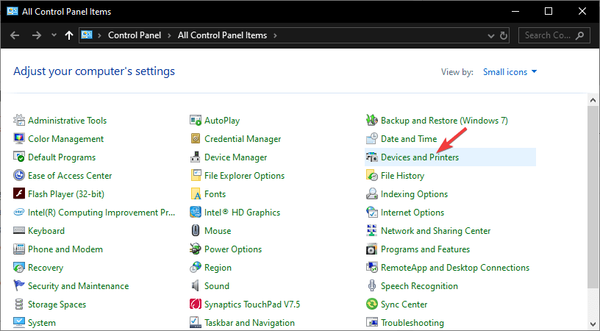
- Wyszukaj Kontroler Bluetooth PS4 na liście -> kliknij prawym przyciskiem myszy -> wybierz Odłącz urządzenie.
- Wybierz tak.
Chcesz podłączyć kontroler PS4 do swojego komputera? Z tym przewodnikiem jest to niezwykle łatwe!
2. Pobierz i zainstaluj aplikację DS4Windows, aby naprawić błąd sterownika kontrolera PS4
- Kliknij to łącze, aby pobrać najnowszą wersję DS4 Windows.
- Otwórz plik .zip i wyodrębnij pliki do wybranej lokalizacji na dysku twardym.
- Uruchom instalator .exe DS4Window, klikając go dwukrotnie.
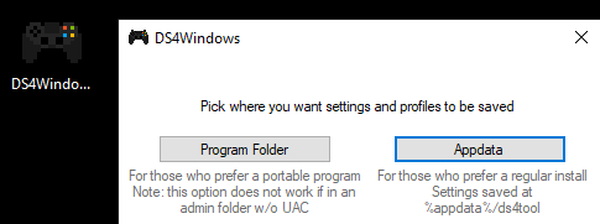
3. Sparuj kontroler PS4 za pomocą DS4Windows
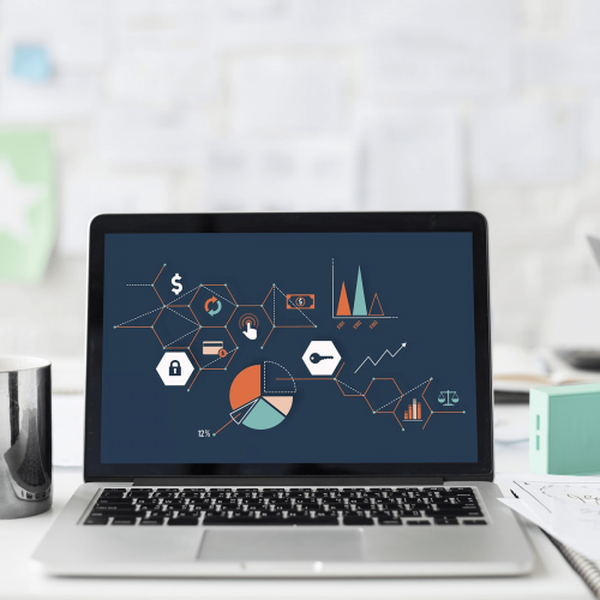
- Otwórz wcześniej zainstalowaną aplikację -> kliknij Ustawienia.
- Włącz Ukryj kontroler DS4 opcja.
- Przeciągnij rogi okien i rozwiń je -> zobaczysz Konfiguracja kontrolera / sterownika na niebiesko -> kliknij na to.
- ZA Wyskakujące okienko UAC pojawi się pytanie o pozwolenie -> kliknij tak.
- Pojawi się kolejne wyskakujące okienko ze zdjęciem kontrolera -> zminimalizuj (nie zamykaj).
- Iść do Zarządzaj urządzeniem Bluetooth ekran -> postępuj zgodnie z instrukcjami wyświetlanymi na ekranie (przytrzymaj przycisk udostępniania i PS przez 3 sekundy).
- Twój kontroler pojawi się na liście -> kliknij na niego i sparuj.
Uwaga: Aby uniknąć ponownego napotkania tego problemu, pamiętaj, aby zawsze wyłączać kontroler, przytrzymując przycisk PS wciśnięty przez 10 sekund. Zrób to za każdym razem, gdy wyłączasz komputer, aby uniknąć tego samego problemu.
W tym artykule omówiliśmy niektóre z najlepszych metod rozwiązywania problemów, aby poradzić sobie z problemem spowodowanym błędem sterownika kontrolera PS4 w systemie Windows 10.
Te rozwiązania pomogą Ci również, jeśli masz jeden z następujących problemów:
- Błąd sterownika kontrolera bezprzewodowego
- Kontroler PS4 nie łączy się z komputerem
- Kontroler PS4 nie łączy się z komputerem
- Komputer z Bluetooth nie wykrywa kontrolera PS4
Daj nam znać, jeśli ten przewodnik pomógł Ci rozwiązać problem. Możesz to zrobić, korzystając z sekcji komentarzy poniżej.
Często zadawane pytania: Przeczytaj więcej o podłączaniu kontrolera do komputera
- Jak sprawić, by mój komputer rozpoznał mój kontroler ps4?
Pierwszą rzeczą, którą powinieneś spróbować, jest uruchomienie narzędzia do rozwiązywania problemów ze sprzętem w systemie Windows 10. Możesz także wypróbować narzędzie diagnostyczne sprzętu.
- Dlaczego mój kontroler ps4 nie łączy się z laptopem??
- Jak podłączyć mój DualShock 4 do komputera?
Uwaga redaktora: Ten post został pierwotnie opublikowany w sierpniu 2019 r. I od tego czasu został odnowiony i zaktualizowany w czerwcu 2020 r. Pod kątem świeżości, dokładności i kompleksowości.
- Playstation 4
 Friendoffriends
Friendoffriends
![Błąd sterownika kontrolera PS4 w systemie Windows 10 [NAPRAWIONY PRZEZ EKSPERTÓW]](https://friend-of-friends.com/storage/img/images_4/ps4-controller-driver-error-on-windows-10-[fixed-by-experts].jpg)

